- נתונים המאוחסנים בכונן הקשיח בטוחים בנסיבות רגילות, אך אינם חסינים בפני שוטים.
- אם הכונן הקשיח הוסר או פגום, חשוב לדעת לשחזר את הנתונים עליו.
- מאמר זה יכסה את כל הצעדים הבסיסיים שעליך לנקוט כדי לשחזר נתונים מכונן קשיח.
- הפתרונות המפורטים כוללים שימוש בכלים של צד שלישי, כמו גם דרכים לעשות זאת באופן ידני.

כוננים קשיחים הם מרכיב מרכזי בכל מחשב נייד ומחשב נייד, מכיוון ששם הכל מאוחסן, שניהם קשורים למערכת נתונים ונתונים אישיים, והם הולכים וגדלים עם כל שנה.
כמובן, נהגים קשים לא רק הולכים וגדלים, הם גם הופכים להיות בטוחים וקשים יותר להשחתה, ומכאן הנטייה שלנו לאחסן יותר ויותר נתונים עליהם מבלי לחשוב על גיבויים.
לצערי, בטוח וקשה יותר להשחתה אינם אותו דבר כמו בלתי ניתנים להפרעה, וכוננים קשיחים עלולים להיפגע ולא לקרוא אותם, לא בגלל שגיאות חומרה או תוכנה.
הנושא הגדול ביותר הוא כשיש הרבה נתונים על הכוננים הקשיחים האלה, נתונים שכפי שהזכרנו קודם, יתכן שלא חשבתם לגבות גם במקום אחר, לכן שחזור הנתונים הופך להיות שלכם עדיפות.
היום נבדוק כמה שיטות שבאמצעותן תוכל לשחזר את הנתונים שלך מהקשה שלך כוננים, המספקים לך פתרונות ותמונות שלב אחר שלב, כך שתוכל לראות בדיוק מה צריך להיות בוצע.
כיצד אוכל לשחזר נתונים מכונן קשיח?
1. אתחול במצב בטוח
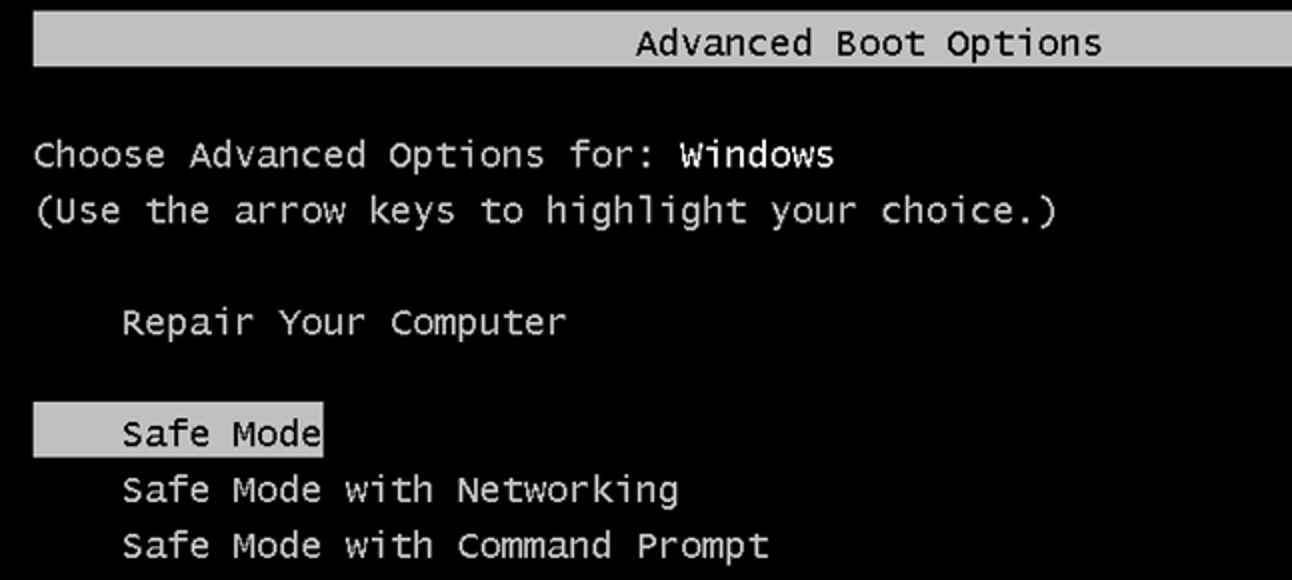
תהליך זה שונה בהתאם לגירסת Windows שבה אתה משתמש, כדלקמן:
- אם אתה משתמש ווינדוס 7 ללחוץ F8 עם ההפעלה.
- בחר במצב בטוח מהתפריט.
- אם אתה משתמש חלונות 8 ומעלה ללחוץ F8 אוֹ Shift + F8 עם ההפעלה.
- בחר במצב בטוח מהתפריט.
- להשתמש ב סייר הקבצים של Windows כדי למצוא את הנתונים שאתה מחפש
- שמור אותם אחר אִחסוּן התקן
לאחר ביצוע ההעברה, יש לנקות את המחשב באמצעות כלי ייעול ומנקה מחשב צד שלישי, או אנטי-וירוס, או פשוט לתת לו איפוס מלא כך שכל מה שגרם לבעיה הראשונית יתוקן.
2. נסה לשחזר את הנתונים שלך באופן ידני
כאמור בפתרון הקודם, ישנן דרכים לשחזר נתונים מכונן קשה פגום סע ללא שימוש בתוכנות ייעודיות של צד שלישי, ואנו נסקור זאת בשלבים לְהַלָן:
- הסר את הכונן הקשיח מהמחשב הנייד.

- חבר את הכונן הקשיח הישן שלך למערכת חדשה על ידי החלפת הכונן הקשיח הקיים.
- אתה יכול גם לחרוק אותו ליציאה נוספת.
- אם זה לא עובד, תצטרך לקנות מארז שתואם את המפרט של הכונן הקשיח.
- אחרי ששמת את HDD לתוך מתחם תוכל לחבר אותו למחשב אחר באמצעות כבל USB.
הערה: אם המחשב האישי או המחשב הנייד היו מוגנים באמצעות סיסמה, המחשב החדש ימנע ממך גישה למחשב החדש שהותקן HDD, לכן יש לנקוט בצעדים נוספים.
כך ניתן לשחזר נתונים מכונן קשיח המוגן באמצעות סיסמה:
- תלוי באיזו גרסת Windows אתה מתמודד, לחץ באמצעות לחצן העכבר הימני על אחת משתי התיקיות הבאות:
- תיקיית משתמשים
- מסמכים והגדרות
- גישה אל בִּטָחוֹן הכרטיסייה, ועבור אל מִתקַדֵם
- עבור אל בעלים לחץ על הכרטיסייה ובחר לַעֲרוֹך
- לחץ על מנהלים וסמן את התיבה שכותרתה החלף את הבעלים במכולות משנה ובחפצים
- ללחוץ בסדר, ואז כן כאשר תתבקש עם הודעת אישור.
3. השתמש בכלי לשחזור נתונים של צד שלישי
הדרך המהירה והיעילה ביותר לשחזר נתונים מכונן דיסק קשיח או SSD, ללא קשר למה היא נפגמה מלכתחילה, היא להשתמש בצד שלישי ייעודי. תוכנת שחזור נתונים.
חוץ מזה, שיטות קבועות של שחזור מידעכמו אלה שתוארו לאחר פיתרון זה, דורשים מידה מסוימת של ניסיון בשימוש במחשב, ולכן למתחילים די חסר אלטרנטיבה.
בְּכָל זֹאת, מהדורת חינם לשחזור נתונים של כוכבים הוא כלי לשחזור נתונים חינמי לחלוטין שיחזיר לך את כל הנתונים, גם אם הכונן הקשיח עבר איפוס מלא למחשב.
- הורד והתקן מהדורת חינם לשחזור נתונים של כוכבים.
- בחר את סוג הנתונים שברצונך לשחזר.
- בחר את המדיה שממנה תרצה לשחזר את הנתונים שלך.
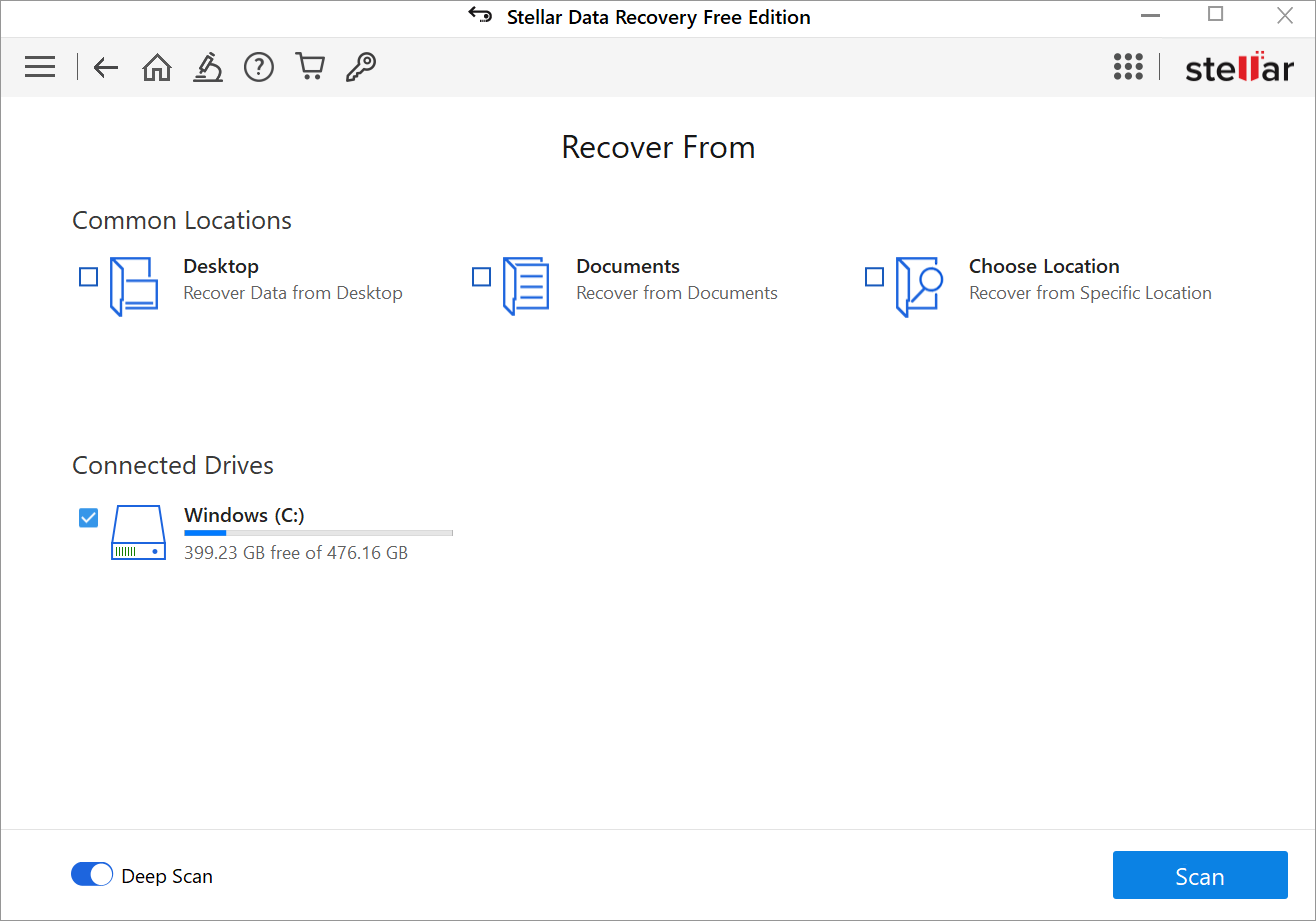
- בחר אם לבצע סריקה רגילה או סריקה עמוקה.
- ללחוץ לִסְרוֹק, והמתין למהדורה החינמית לשחזור נתונים של כוכבים שתמצא את כל מה שיש.
- לאחר מכן תקבל הודעה המאפשרת לך לדעת כמה קבצים נמצאו וכמה נתונים ניתנים לשחזור.
- בחר אילו נתונים ברצונך לשחזר.
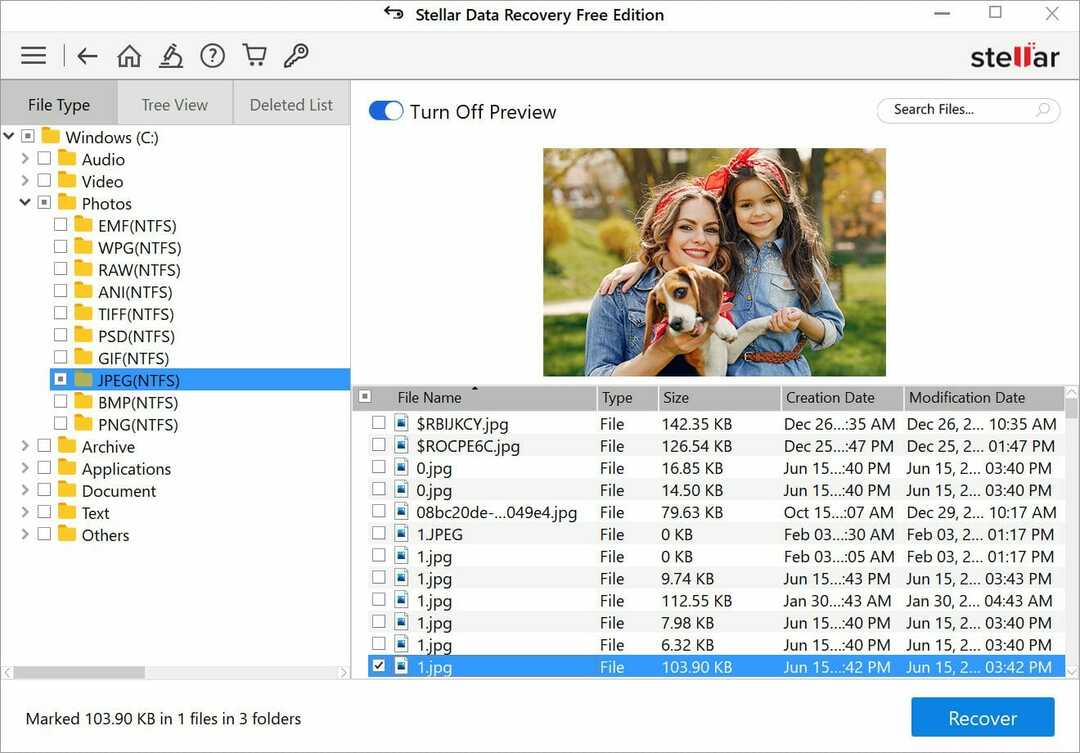
- בחר מיקום במחשב האישי שלך לאחסון הנתונים ששוחזרו.
- המתן עד שהמהדורה החינמית לשחזור נתונים מהכוכבים תבצע את השחזור.
הערה: המהדורה החינמית לשחזור נתונים של כוכבים היא אכן חינמית לחלוטין ללא כל סוג של מגבלות, אם כי אתה חייב דעו כי קיימת מגבלת התאוששות של 1 ג'יגה-בייט, כך שאם יש לכם יותר נתונים לשחזור, עליכם לבחור באחד מהתשלום שלהם תוכניות.
4. השתמש בעזרת מרכזי תיקון המחשבים המקומיים שלך

זה כנראה היקר מכל הפתרונות שהוזכרו לעיל, אבל מכיוון שאנחנו מדברים על מסירה על HDD שלך למוסד תיקוני מחשבים חיצוניים, לפחות אתה יודע שהחומרה שלך תטופל על ידי מומחים.
לכן, פשוט קחו את שולחן העבודה שלכם או את המחשב הנייד לשירות התיקונים המקומי, ספרו להם מה אתם רוצים לשחזר, והמתינו שייצור איתכם קשר שוב.
על ידי ביצוע השלבים הבאים, אתה אמור להיות מסוגל לשחזר ביעילות את הנתונים מהכונן הקשיח. עם זאת, יש לזכור כי אם הכונן הקשיח נפגע קשות פיזית, רוב הסיכויים שיש מעט מאוד דברים שניתן לעשות, גם אם תיקחו אותו לחנות לתיקון מחשבים.
מכיר דרך אחרת שבה אתה יכול לשחזר נתונים מהכונן הקשיח? ספר לנו על כך על ידי השארת הצעותיך בסעיף ההערות למטה.
שאלות נפוצות
רעשים מוזרים, הצטברות של הרבה מגזרים רעים או שגיאות קריאה וכתיבה תכופות הם הדגלים האדומים הראשונים שאתה צריך להפסיק להשתמש בכונן קשיח ספציפי, ו קניית HDD חדש הופך להיות הכרח.
הטעות הגדולה ביותר שמשתמש יכול לעשות היא להניח שכונן קשיח הוא חסין שגיאות, ולכן אתה תמיד צריך ליצור גיבויים לנתונים, או לפחות לשמור עותקים של הנתונים שלך בשירות ענן.
תוכנה זדונית היא הגורם המוביל לשגיאות בכונן הקשיח הקשורות לתוכנה ואובדן נתונים, ולכן השימוש ב- אנטי-וירוס צד שלישי טוב כלי תמיד יכול להיות מועיל.
לא משנה אם הכונן הקשיח נמצא בתוך המחשב האישי או מאוחסן חיצוניתהרחק אותו ממקורות חום קיצוניים, אלקטרומגנטיות, אבק או לחות


